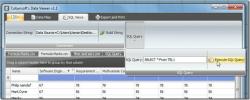Kuidas peita Windows 10 kõiki OSD-sid
Kui kasutate mõnda neist kahest asjast muutmiseks klaviatuuril spetsiaalseid helitugevuse ja heleduse klahve, saate muudatuse ekraanil kuvatava ekraaniga. See OSD ei meeldi paljudele kasutajatele. Selle peamine probleem on see, et see kleepub liiga kaua. Seda ei saa kuidagi vallandada. Sa saad keelata ainult helitugevuse OSD või soovi korral peida kõik OSD-d rakendusega, mille nimi on PeidaVolumeOSD.
Kui otsustate rakenduse järgi selle nime järgi, näib, et see varjab ainult mahu OSD, kuid peidab kõiki OSD, mille Windows 10 lisab. See hõlmab nii heleduse OSD kui ka lennukirežiimi OSD.
Peida kõik OSD-d
Lae alla ja installige HideVolumeOSD. Kõik, mida peate tegema, on rakenduse käitamine ja see peidab kõik Windows 10 OSD-d.

See kehtib lihtsa riba juhtimise kohta, mida näete helitugevuse suurendamise / vähendamise klahvide kasutamisel, kui midagi ei esitata või heleduse suurendamise / vähendamise klahve kasutatakse. Samuti peidab see suuremat OSD-d, mida saate, kui midagi mängitakse, ja helitugevuse muutmiseks kasutate helitugevuse suurendamise / vähendamise juhtnuppu.
Windows 10 rühmitab selle OSD teadete viivitusega, mille saate seadistada. Teatamise viivitus otsustab, kui kaua a röstsaia teade jääb teie ekraanile enne selle automaatset vallandamist. Te ei saa seda alla 5 sekundi seada ja see on teatiste jaoks mõistlik. OSD jaoks peaks olema võimalus see keelata, ilma et peaksite kasutama kolmandate osapoolte rakendusi. Kui midagi muud pole, peaks klahvi Escape või mõne muu klahvikombinatsiooni abil see vallandama.
Klaviatuuri juhtnupud töötavad selle rakenduse töötamise ajal edasi. Kui soovite kontrollida, milline on praegune helitugevus, võite tähelepanelikult vaadata kõlarite ikooni süsteemisalves. See muutub helitugevuse kajastamiseks. Ta ei edasta seda täpselt, kuna sellel on ainult neli taset, kuid see annab teile vihje. Samuti, kui lubate lennurežiimi, asendatakse WiFi ikoon lennuki ikooniga. Ainus visuaalne märk, mida te ei saa, on heleduse märk.
Rakendus on üsna sirgjooneline ja sellel pole täiendavaid seadeid. Te ei saa valida, milline OSD on peidetud ja mis mitte ning see on mõistlik, kuna see tehti algselt OSD mahu peitmiseks. Kuna see rakendus võib peita OSD-d, mida see ei sihi, tähendab see tõenäoliselt, et Windows 10 kohtleb kõiki OSD-sid ühtemoodi ja te ei saa tegelikult neid eristada.
otsing
Viimased Postitused
Cobynsofti andmevaaturiga CSV-, TSV-, XML-andmefailide kuvamine, analüüsimine ja filtreerimine
Cobynsofti andmevaatur on kõik-ühes andmetöötlusprogramm, mis on lo...
Portree vesimärk piltide jaoks
Oleme varem katnud kolm tööriista, mis võimaldavad kasutajatel oma ...
SkyRemote toob kaugtöölaua juhtimise ja jagamise Skype'i
Üks rakendustest, kus kasutamine on märkimisväärselt kasvanud, on i...